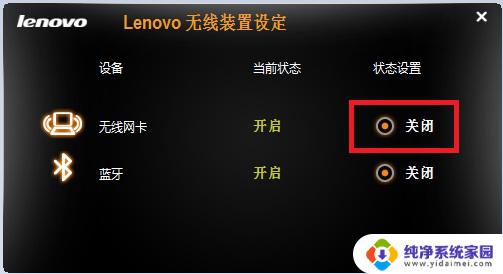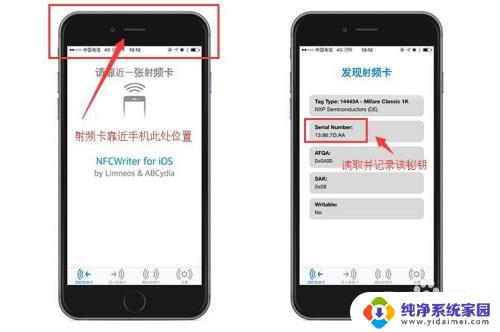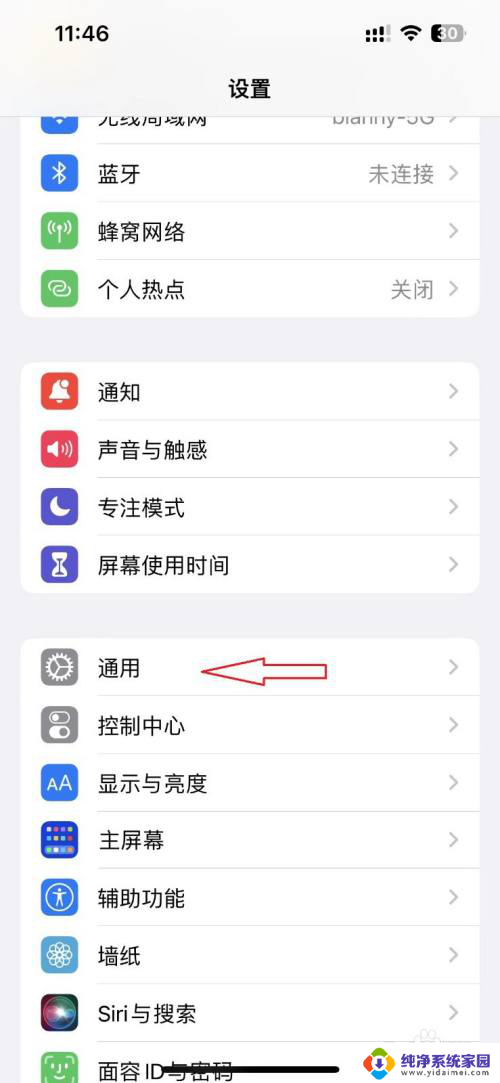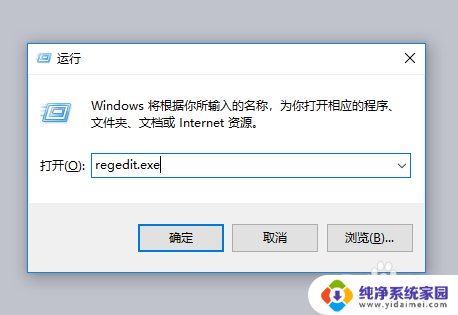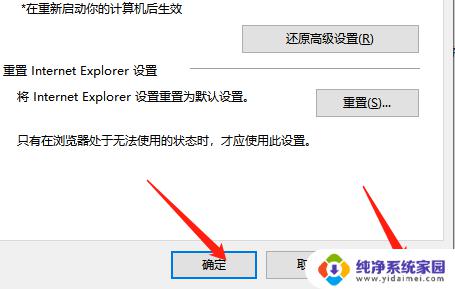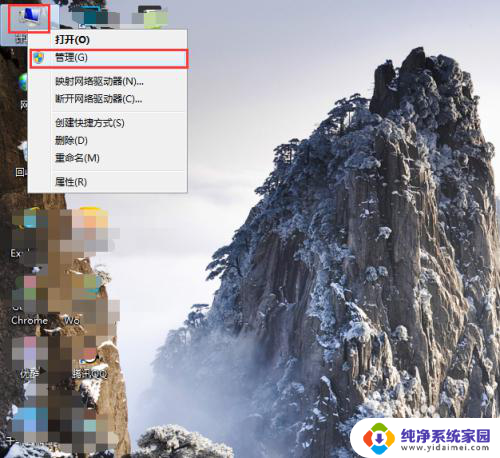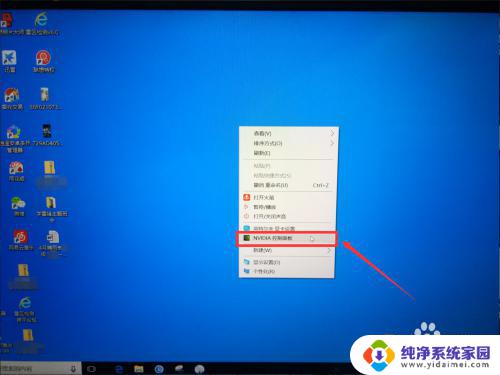显卡 禁用 屏幕 电脑禁用显卡方法
更新时间:2023-09-02 14:38:47作者:jiang
显卡 禁用 屏幕,随着科技的不断发展,电脑已经成为我们日常生活中不可或缺的工具,在使用电脑的过程中,我们有时会遇到一些问题,比如显卡的使用。显卡作为电脑中的重要组成部分,负责控制屏幕的显示效果。有时候我们可能需要禁用显卡,例如在使用外接显示器时,我们希望将显示信号输出到外接显示器上,而不是使用电脑自带的屏幕。有没有什么方法可以禁用电脑的显卡呢?本文将介绍一些电脑禁用显卡的方法,帮助大家解决相关问题。
步骤如下:
1.首先我们先右键点击“计算机”,如图所示。

2.点击打开计算机属性,如图所示。
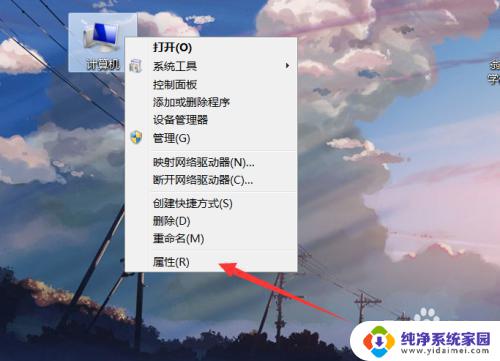
3.然后点击左上方的“设备管理器”,如图所示。
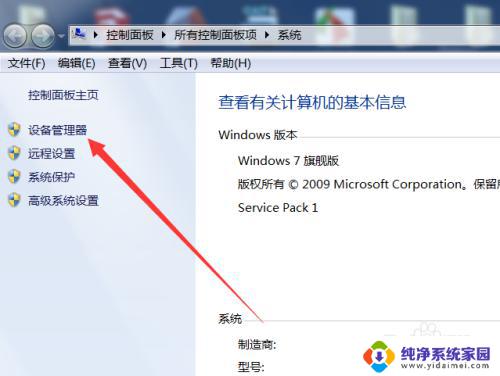
4.然后找到“显示适配器”,如图所示。
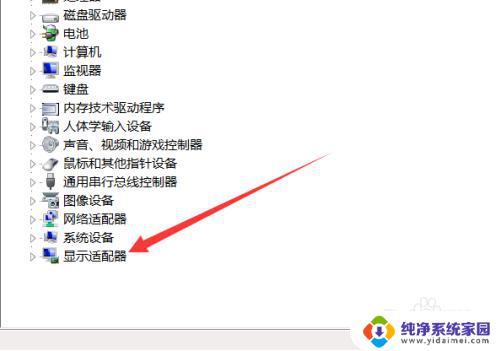
5.右键选择想要禁用的显卡,点击“禁用”即可。如图所示。
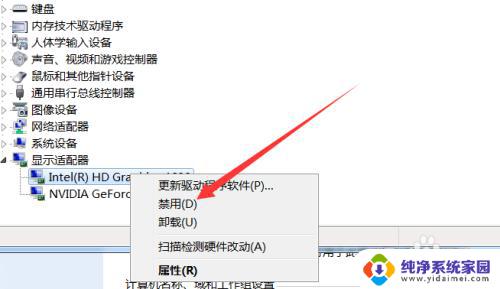
6.总结:
1.右键点击“计算机”。
2.打开计算机属性。
3.点击左上方的“设备管理器”。
4.找到“显示适配器”。
5.右键选择想要禁用的显卡,点击“禁用”。
以上就是禁用显卡屏幕的全部内容,如果您也遇到了这种问题,可以根据我们提供的方法来解决,希望我们的方法对您有所帮助。